图书推荐||Word文稿之美
让你的文档从平凡到出众!
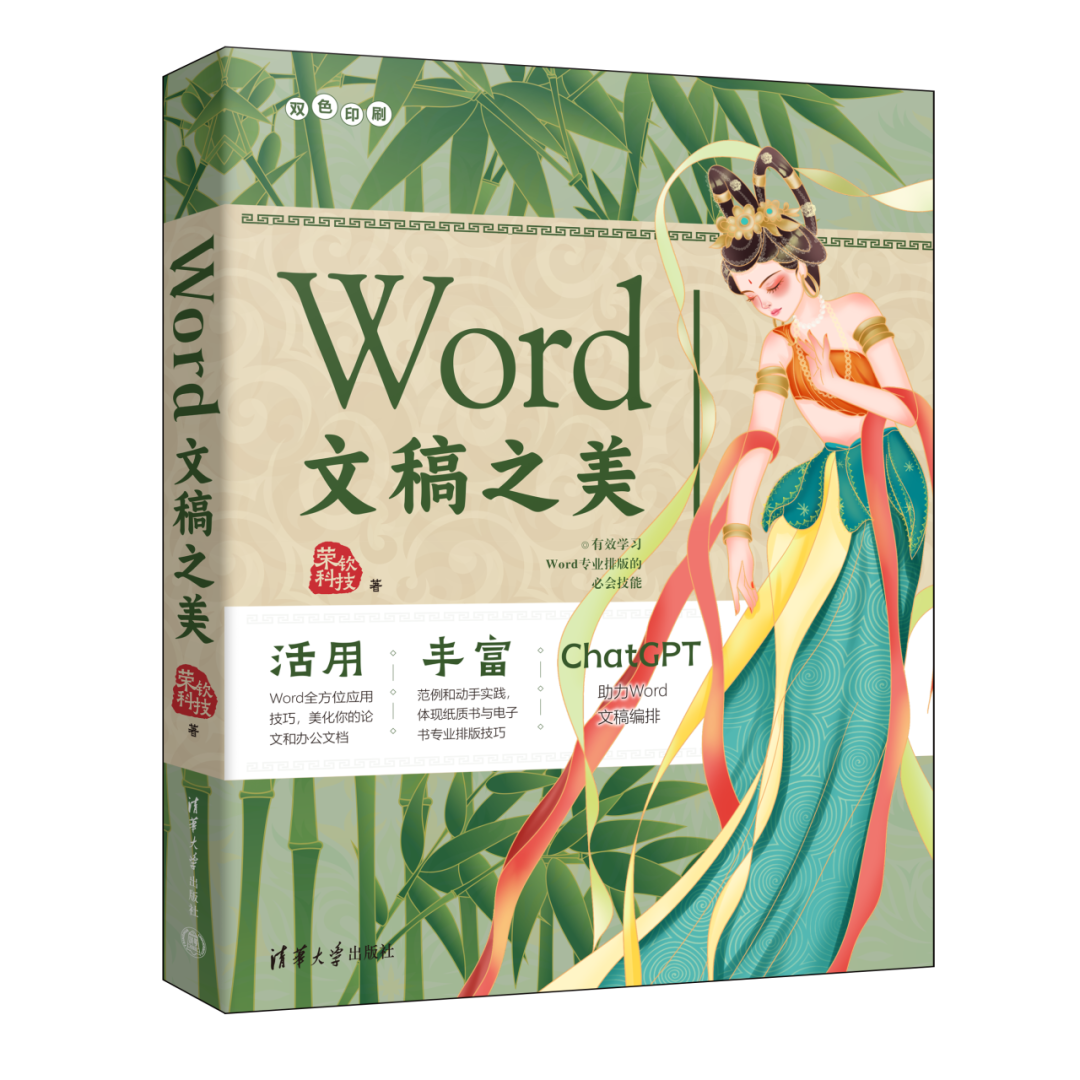
本书内容
《Word文稿之美》是一本全面介绍Word排版技巧和应用的实用指南。从初步认识数字排版到高效利用模板、图文配置和表格与图表的排版技巧,再到快速修正错误和保护文件,全面系统地讲解数字排版的技术和能力,还加入了ChatGPT用户的审稿、校对和修订,以提高书籍的质量和可信度,是体现Word文稿之美的佳作。《Word文稿之美》共含13章内容。第1章介绍印刷出版流程和印刷排版基础知识,以及Word在排版上的优缺点和不同的文件类型。第2章介绍页面布局的排版技巧,包括设计文件的版面配置和开始页面布局。第3章介绍文字建构的排版技巧,包括文字排版要点、文字与符号输入、建构其他文字对象等方面。第4~9章分别介绍文件格式化的排版技巧、样式编修的排版技巧、善用模板做排版、图文配置的排版技巧、文件内容图形化的排版技巧、表格与图表的排版技巧等内容。第10和第11章介绍长文件的排版技巧和快速修正排版错误等方面,第12章介绍打印、输出和文件保护等知识。第13章介绍利用ChatGPT协助Word高效排版。《Word文稿之美》注重实践,提供丰富的实例和练习,除可帮助读者应用文字处理和编辑外,还可以用于商务文档的制作、出版物的制作、学术写作、毕业论文的写作和排版等。
本书作者
荣钦科技,美国Rochester Institute of Technology计算机科学研究所毕业,长期从事信息教育及计算机图书写作的工作,计算机图书著作包括计算机概论、数据结构、办公室电子数据处理、互联网等相关题材,并监制过多套游戏以及教学软件的研发。
编辑推荐
《Word文稿之美》是一本实用指南,全面介绍了Word排版技巧和应用。无论初学者还是有经验的用户,都能提升数字排版技能。清晰的章节结构,从基础知识到高级技巧,系统介绍页面布局、文字建构、样式编修、图文配置、表格与图表排版等。加入ChatGPT用户审稿,保证质量和可信度。提供丰富实例和练习,适用于商务文档、出版物、学术写作等。提高工作效率,提升创意表达能力,让文档更吸引人。成为数字排版专家,提升文档处理能力,《Word文稿之美》必备指南。揭开数字排版神秘面纱,创造惊艳文档!
本书目录
第1章 认识数字排版 1
1.1 印刷出版流程2
1.1.1 作者定稿2
1.1.2 美术编排与校正3
1.1.3 制版厂制版3
1.1.4 印刷/裁切/装订3
1.1.5 入库与上架4
1.2 印刷排版的基础知识 4
1.2.1 印刷用色 4
1.2.2 纸张规格5
1.2.3 书的结构6
1.2.4 版面结构7
1.2.5 出血设置9
1.2.6 刊物版面计划 9
1.3 用Word进行排版的优点和缺点9
1.3.1 用Word进行排版的优点10
1.3.2 用Word进行排版的缺点11
1.4 Word文件类型11
1.4.1 简单的文件11
1.4.2 图文并茂的文12
1.4.3 邮件处理与邮件合并13
1.4.4 长文件的排版13
1.5 Word排版原则与应用14
1.5.1 使用模板快速创建文件14
1.5.2 应用样式快速格式化文件15
1.5.3 使用主题快速格式化文件15
1.6 Word环境概览17
1.6.1 选项卡与命令按钮17
1.6.2 快速访问工具栏18
1.6.3 窗格19
1.6.4 标尺20
1.6.5 显示比例控件20
1.6.6 视图模式切换20
第2章 页面布局的排版技巧22
2.1 页面布局要领22
2.1.1 页面构成要素23
2.1.2 布局舒适性的考虑23
2.1.3 视觉中心的构建24
2.1.4 版面的平衡法则25
2.1.5 视线的导引25
2.2 设计文件的布局27
2.2.1 纯文本的布局27
2.2.2 图文类的布局27
2.2.3 图/文/表综合的布局30
2.3 开始页面布局31
2.3.1 设置版面规格31
2.3.2 设置版心与页边距32
2.3.3 设置纸张方向33
2.3.4 设置页眉和页脚33
2.3.5 设置天头与地脚35
2.3.6 页面加入边框35
2.3.7 页面加入单色/渐层/材质/图样/图片36
2.3.8 添加水印效果38
2.3.9 分栏设置39
2.4 实践:书册页面的设置40
2.4.1 新建与保存文件40
2.4.2 页面基本布局 41
2.4.3 设置页眉与页码信息42
2.4.4 设置首页与其他页不同46
第3章 构建文字内容的排版技巧47
3.1 文字排版的要点47
3.1.1 中文标点符号应使用全角符号47
3.1.2 英文标点符号一律用半角符号48
3.1.3 注意文字断句48
3.1.4 可将文字视为对象处理48
3.2 文字与符号的输入49
3.2.1 中英文输入 49
3.2.2 输入标点符号/特殊字符/符号50
3.2.3 输入数字类型的编号51
3.2.4 插入日期和时间 52
3.2.5 上标与下标 52
3.2.6 更改英文字母大小写53
3.3.7 输入带圈字符 54
3.2.8 从文件插入文字54
3.3 构建其他文字对象·55
3.3.1 输入数学公式55
3.3.2 插入横排/竖排文本框56
3.3.3 文本框间的链接57
3.3.4 插入与应用艺术字59
3.3.5 创建与插入文档部件60
3.4 实践:构建文字内容·61
3.4.1 将源文件转存成TXT纯文本文件62
3.4.2 将纯文本文件导入排版文件·63
3.4.3 以“替换”功能删除多余的空白与空格 64
3.4.4 以“替换”功能统一标点符号“()”66
第4章 文件格式化的排版技巧67
4.1 格式化设置要领67
4.1.1 字体和字号的选择68
4.1.2 字间距/行间距的协调与设置69
4.1.3 字体颜色的选择69
4.1.4 中英文字体的协调与设置 70
4.1.5 段落统一分明71
4.1.6 大小标题清楚易辨72
4.1.7 善用项目符号提纲挈领72
4.1.8 行长与分段设置·72
4.2 使文件布局更加整齐清晰73
4.2.1 首行缩进73
4.2.2 首字下沉与首字悬挂74
4.2.3 调整适当的段落间距75
4.3 字体与段落格式设置76
4.3.1 使用“开始”选项卡的各功能项设置字体格式76
4.3.2 文字加入下画线77
4.3.3 文字/段落加入边框与底纹 77
4.3.4 用“字符缩放”变形文字80
4.3.5 更改文字方向为直书/横书80
4.3.6 纵横混排与双行合一 81
4.3.7 加入文本效果与版式82
4.3.8 显示/隐藏格式化标记符号83
4.3.9 段落缩进84
4.3.10 快速复制内容或段落的格式84
4.3.11 标尺与制表符的设置85
4.4 项目符号与编号87
4.4.1 应用与自定义项目符号·87
4.4.2 应用与自定义编号列表88
4.4.3 应用与定义多级列表89
4.4.4 文件中内嵌字体90
4.5 实践:文字与段落格式的设置91
4.5.1 设置段落的首行缩进/行距与段落间距91
4.5.2 设置大小标题格式92
4.5.3 给突显强调的文字加粗93
4.5.4 用“格式刷”按钮复制段落格式93
4.5.5 为区块加入底纹与边框94
4.5.6 设置“提示”文字效果96
第5章 样式编修的排版技巧98
5.1 为何要使用样式98
5.1.1 样式类型 99
5.1.2 样式应用范围99
5.2 样式的应用、修改与创建99
5.2.1 应用默认样式99
5.2.2 修改默认样式101
5.2.3 将选定的格式创建成新样式 102
5.2.4 更新样式以匹配所选内容103
5.2.5 从无到有创建文字样式 104
5.3 以模板与主题改变文件格式105
5.3.1 以模板快速更改文件外观 106
5.3.2 应用与修改Office主题107
5.4 样式的管理与检查 108
5.4.1 样式检查器 108
5.4.2 “样式”窗格只显示使用中的样式 109
5.4.3 以样式快速选择多处相同样式的文字110
5.4.4 删除多余的样式 110
5.5 实践:样式的设置 110
5.5.1 将选择的格式创建成样式111
5.5.2 更新以匹配所选内容 113
5.5.3 从无到有创建列表样式 114
第6章 提高创建文件的效率—善用模板进行排版 116
6.1 为何要制作模板116
6.1.1 模板的特色与应用117
6.1.2 模板格式118
6.1.3 把文件保存为模板文件118
6.1.4 打开自定义的Office模板 119
6.1.5 默认个人模板位置 119
6.2 模板布局技巧120
6.2.1 分栏式编排版面120
6.2.2 以表格分割版面 121
6.2.3 以文本框创建区块122
6.2.4 以文档部件构建基块122
6.2.5 图案应用123
6.3 实践:创建与应用书册排版模板 124
6.3.1 创建书册排版模板 124
6.3.2 以模板文件新建文件125
6.3.3 开始编修新文件 126
第7章 图文设置的排版技巧129
7.1 善用图片或美工图案修饰文件129
7.1.1 利用图片衬托文件信息 130
7.1.2 满版图片更具视觉张力 130
7.1.3 剪裁图片突显重点131
7.1.4 善用生动活泼的美工插图132
7.1.5 多样的图片外框 133
7.1.6 沿外框剪下图片—图形背景消除处理133
7.2 图文设置技巧 134
7.2.1 从文件插入图片134
7.2.2 将联机图片插入文件中135
7.2.3 从屏幕截取图片136
7.2.4 在页眉处插入插图137
7.2.5 图片排列位置与文字环绕设置138
7.2.6 编辑文字区顶点 141
7.3 图片编辑与格式设置143
7.3.1 裁剪图片143
7.3.2 精确设置图片的大小145
7.3.3 旋转与翻转图片146
7.3.4 应用图片样式 147
7.3.5 艺术效果的设置147
7.3.6 图片校正与变更颜色148
7.3.7 删除图片背景 148
7.3.8 压缩图片149
7.3.9 设置图片格式149
7.3.10 导出文件中的图片 151
7.4 实践:图片与文字的组合搭配151
7.4.1 插入图片 152
7.4.2 调整图片大小与对齐方式 153
7.4.3 并列图片与图片样式的设置 154
7.4.4 设置图旁文字环绕效果155
第8章 文件内容图形化的排版技巧 158
8.1 使用与编辑图形 158
8.1.1 插入基本图形159
8.1.2 插入线条图形 159
8.1.3 图形的缩放与变形161
8.1.4 编辑图形顶点 161
8.1.5 在图形中添加文字 162
8.1.6 加入与更改图形样式163
8.1.7 更改图形163
8.1.8 设置为默认图形164
8.1.9 多图形的对齐/等距排列164
8.1.10 更改图形上下叠放的顺序165
8.1.11 组合图形166
8.1.12 新建绘图画布与应用 166
8.2 使用与编辑SmartArt图形 168
8.2.1 内容图形化的使用时机168
8.2.2 插入SmartArt图形 169
8.2.3 以文本窗格增删SmartArt结构 169
8.2.4 更改SmartArt布局171
8.2.5 SmartArt样式的美化 172
8.2.6 将插入的图片转换为SmartArt图形 173
8.3 实践:以SmartArt图形制作图片列表175
8.3.1 插入与选择SmartArt图形版式 175
8.3.2 编修文字与图形结构176
8.3.3 插入列表图片179
8.3.4 更改图形颜色 180
8.3.5 图形版式居中对齐181
第9章 表格与图表的排版技巧 182
9.1 表格与图表的使用技巧 · 182
9.1.1 快速将文件内容转换为表格183
9.1.2 显示内容之间的差异183
9.1.3 利用配色使表格内容更明确 184
9.1.4 将数据信息可视化185
9.1.5 重复标题与防止跨页断行 185
9.2 表格的创建与表格结构的调整187
9.2.1 插入表格187
9.2.2 绘制表格188
9.2.3 文字/表格相互转换 189
9.2.4 插入Excel电子表格190
9.2.5 插入与删除行或列 192
9.2.6 合并与拆分单元格193
9.2.7 行高/列宽的调整与均分 194
9.2.8 自动调整表格大小 194
9.2.9 上下或左右拆分表格 195
9.3 表格属性的设置与美化196
9.3.1 表格文字的输入与对齐设置197
9.3.2 表格内容自动编号 199
9.3.3 在表格中插入图片199
9.3.4 图片自动调整成单元格大小200
9.3.5 应用表格样式 201
9.3.6 自定义表格边框 203
9.3.7 文字环绕表格 205
9.4 使用与编辑图表207
9.4.1 插入图表 207
9.4.2 编辑图表数据 208
9.4.3 更改图表布局 209
9.4.4 更改图表样式与颜色210
9.4.5 更改图表类型 210
9.5 实践:文字转表格与表格美化 211
9.5.1 文字转换成表格 212
9.5.2 表格与文字居中对齐 212
9.5.3 应用表格样式 214
第10章 长文件的排版技巧 216
10.1 长文件编排时的注意事项 216
10.1.1 使用目录速查数据217
10.1.2 善用页眉和页脚以增加文件的易读性 218
10.1.3 加入页码显示当前页数219
10.1.4 用脚注和尾注增加文件的可读性219
10.1.5 用题注来增强图表的可读性221
10.2 页眉/页脚与页码的设置221
10.2.1 更改页眉/页脚的大小 221
10.2.2 让页眉/页脚信息靠右对齐 222
10.2.3 快速新建页眉和页脚内容的部件222
10.2.4 同一份文件的不同页码格式224
10.2.5 让每页的页眉和页脚内容都不同 225
10.3 自动题注功能225
10.3.1 用题注功能为图片自动编号226
10.3.2 用标签功能为表格自动编号227
10.3.3 标签自动设置 228
10.4 引用设置 228
10.4.1 插入脚注或尾注 229
10.4.2 调整脚注/尾注的位置与编码格式231
10.4.3 转换脚注与尾注232
10.4.4 插入引文232
10.4.5 插入书目233
10.5 创建目录 234
10.5.1 用标题样式自动创建目录 235
10.5.2 更新目录236
10.5.3 使用题注样式创建图表目录237
10.5.4 设置目录格式 238
10.6 封面制作240
10.6.1 插入与修改内建的封面页240
10.6.2 插入空白页或分页符号242
10.7 主控文档的应用243
10.7.1 将多份文件合并到主控文档243
10.7.2 调整子文件的先后顺序 246
10.7.3 锁定子文件防止修改 247
10.7.4 在主控文档中编辑子文件 247
10.7.5 将子文件内容写入主控文档中248
10.8 实践:章名页/书名页/推荐序/目录/主控文档的设置 249
10.8.1 各章加入章名页249
10.8.2 加入书名页 251
10.8.3 推荐序与页眉信息的设置 253
10.8.4 加入章节目录 257
10.8.5 主控文档的设置261
第11章 快速修正排版错误264
11.1 自动校对文件264
11.1.1 自动修正拼写与语法问题265
11.1.2 校对:拼写和语法检查267
11.2 查找和替换文字268
11.2.1 用导航窗格来搜索文字268
11.2.2 快速修改同一个错误269
11.2.3 删除多余的半角或全角空格 270
11.2.4 快速转换英文大小写271
11.2.5 快速转换半角与全角字符271
11.2.6 使用通配符查找和替换 272
11.3 以“特殊格式”进行替换273
11.3.1 删除段落之间的空白段落 274
11.3.2 删除文件中所有的图形 275
11.4 查找和替换格式 276
11.4.1 替换与更改字体格式 277
11.4.2 替换与更改图片的对齐方式279
第12章 打印输出与文件保护283
12.1 少量打印文件284
12.1.1 打印当前的页面284
12.1.2 指定多页面的打印 285
12.1.3 只打印选定区域 286
12.1.4 单页纸张打印多页内容287
12.1.5 手动双面打印288
12.2 印刷输出 289
12.2.1 导出成PDF格式289
12.2.2 Word文件输出成PRN格式 291
12.3 文件保护293
12.3.1 将文件标记为终稿293
12.3.2 用密码加密文件295
12.3.3 清除文件密码的设置 296
第13章 利用ChatGPT协助Word高效排版 297
13.1 认识聊天机器人 299
13.2 ChatGPT以及类似聊天机器人的初体验301
13.3 认识ChatGPT的常见应用305
13.3.1 AI客服 305
13.3.2 语言翻译 306
13.3.3 营销内容创作307
13.3.4 发广告邮件与官方电子报 308
13.4 活用ChatGPT撰写Word文案 310
13.4.1 利用ChatGPT 提炼产品特点、关键词与标题310
13.4.2 撰写微信网络营销文案313
13.4.3 撰写头条号网络营销文案 313
13.4.4 撰写抖音短视频脚本314
13.5 ChatGPT在Word排版中的应用—变更文件的字体颜色315
13.6 ChatGPT在Word排版中的应用—变更标题及正文格式 321
13.7 ChatGPT在Word排版中的应用—处理表格对齐问题 323
13.8 ChatGPT在Word排版中的应用—设定表格的框线及底纹颜色 326
13.9 ChatGPT在Word排版中的应用—图片及图形对象的处理 327
13.9.1 设置Word文件中所有图片的宽度328
13.9.2 为Word文件中所有图片加上框线328
13.9.3 设置图形填充的颜色 328
13.9.4 设置文本框的字体颜色及字体大小 329
13.9.5 删除文件中所有文本框329
Word文稿之美——京东
相关文章:
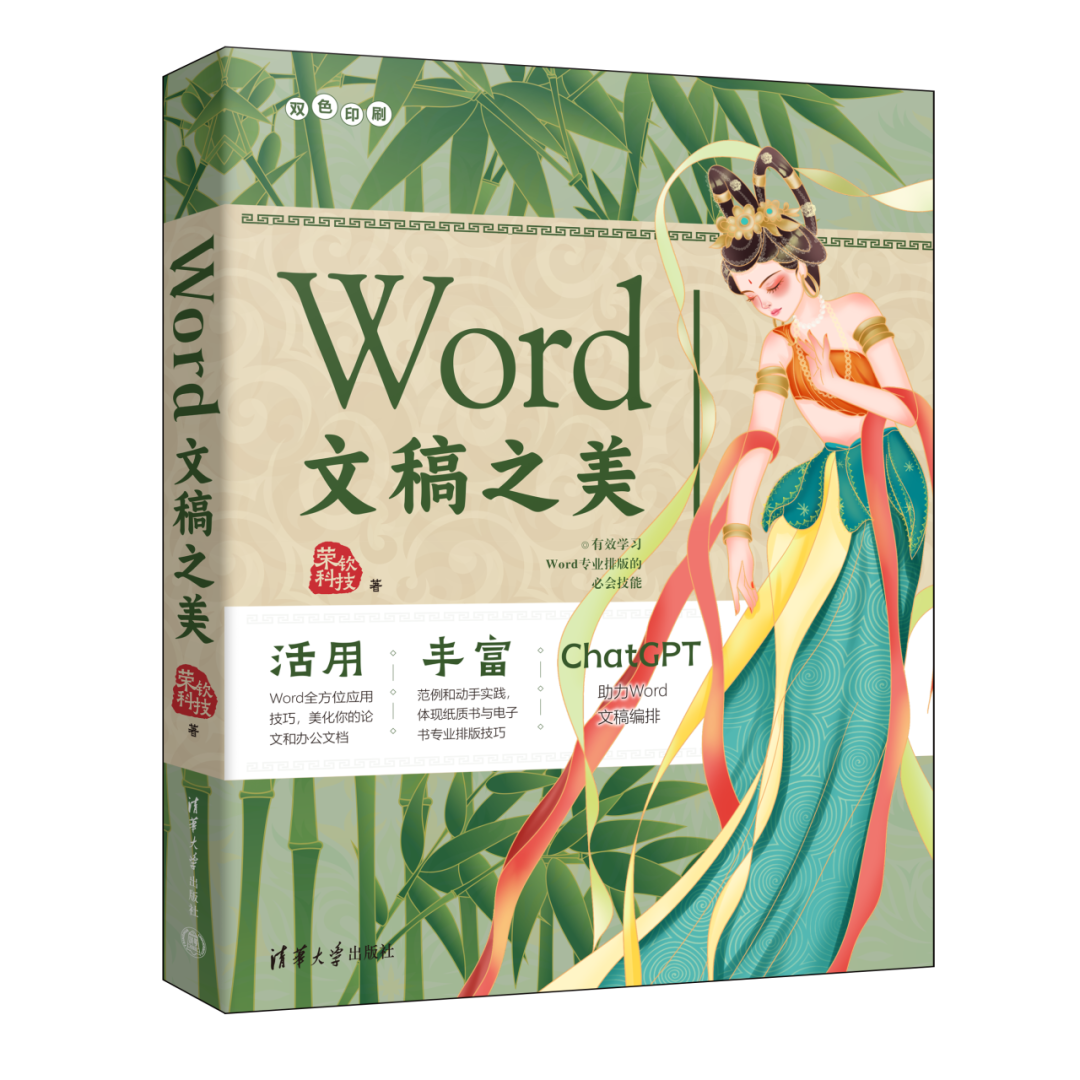
图书推荐||Word文稿之美
让你的文档从平凡到出众! 本书内容 《Word文稿之美》是一本全面介绍Word排版技巧和应用的实用指南。从初步认识数字排版到高效利用模板、图文配置和表格与图表的排版技巧,再到快速修正错误和保护文件,全面系统地讲解数字排版的技术和能力&…...
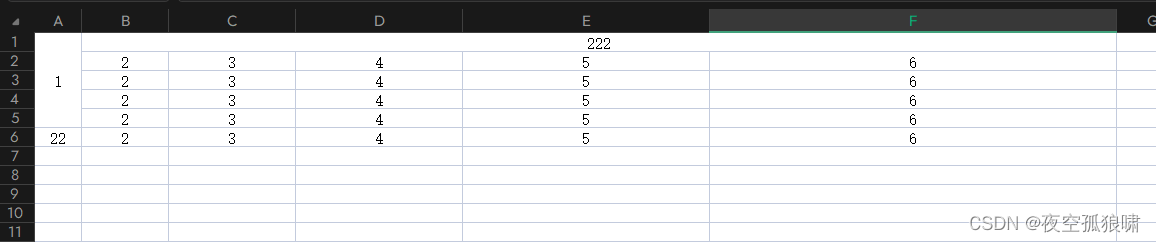
前端导出word文件的多种方式、前端导出excel文件
文章目录 纯前借助word模板端导出word文件 (推荐)使用模板导出 前端通过模板字符串导出word文件前端导出 excel文件,node-xlsx导出文件,行列合并 纯前借助word模板端导出word文件 (推荐) 先看效果…...
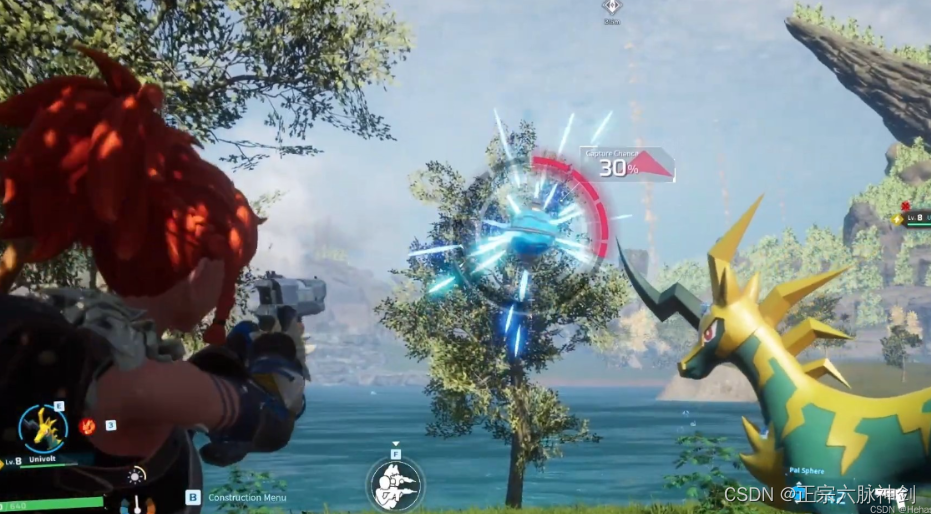
Linux和Windows操作系统在腾讯云幻兽帕鲁服务器上的内存占用情况如何?
Linux和Windows操作系统在腾讯云幻兽帕鲁服务器上的内存占用情况如何? 对于Linux操作系统,有用户分享了个人最佳实践来解决内存问题,包括使用Linux脚本让服务器每天重启一次,以及建议在不需要时尽量减少虚拟内存的使用。此外&…...
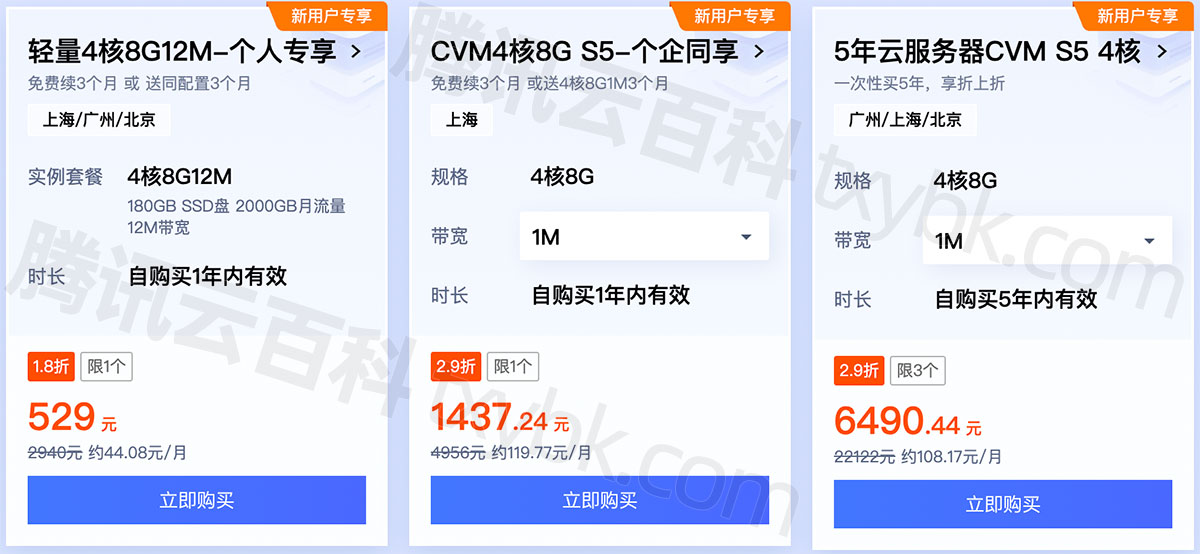
腾讯云4核8G的云服务器性能水平?使用场景说明
腾讯云4核8G服务器适合做什么?搭建网站博客、企业官网、小程序、小游戏后端服务器、电商应用、云盘和图床等均可以,腾讯云4核8G服务器可以选择轻量应用服务器4核8G12M或云服务器CVM,轻量服务器和标准型CVM服务器性能是差不多的,轻…...
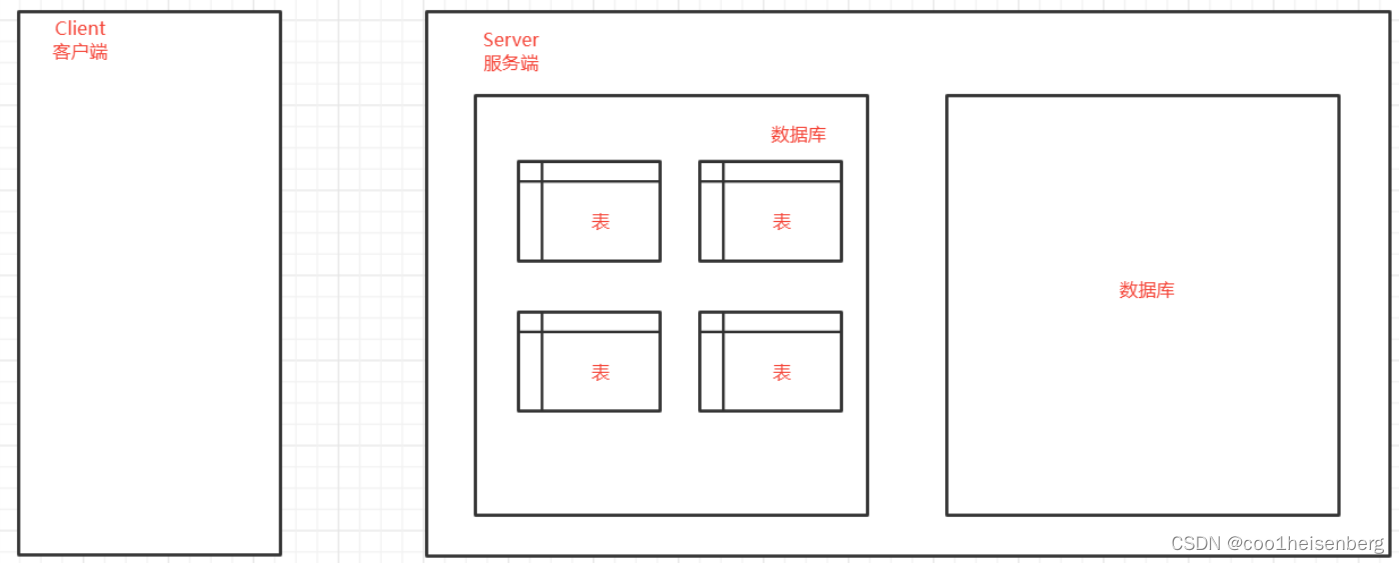
1_SQL
文章目录 前端复习SQL数据库的分类关系型数据库非关系型数据库(NoSQL) 数据库的构成软件架构MySQL内部数据组织方式 SQL语言登录数据库数据库操作查看库创建库删除库修改库 数据库中表的操作选择数据库创建表删除表查看表修改表 数据库中数据的操作添加数…...
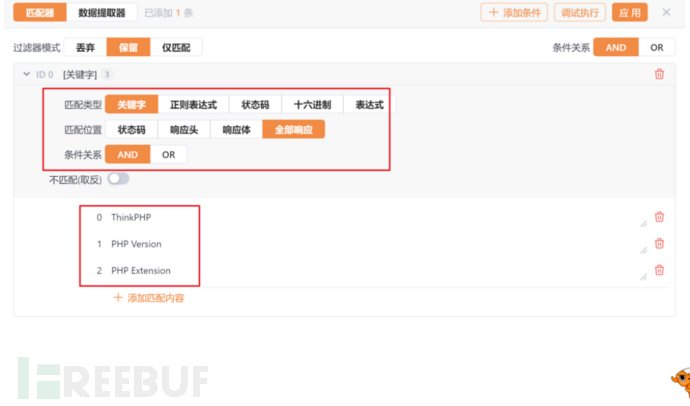
PoC免写攻略
在网络安全领域,PoC(Proof of Concept)起着重要的作用,并且在安全研究、漏洞发现和漏洞利用等方面具有重要的地位。攻击方视角下,常常需要围绕 PoC 做的大量的工作。常常需要从手动测试开始编写 PoC,再到实…...

c1-周考2
c1-第二周 9月-技能1.一个岛上有两种神奇动物,其中神奇鸟类2个头3只脚,神奇兽类3个头8只脚。游客在浓雾中看到一群动物,共看到35个头和110只脚,求可能的鸟类和兽类的只数2.构建一个长度为5的数组,并且实现下列要求3.构…...
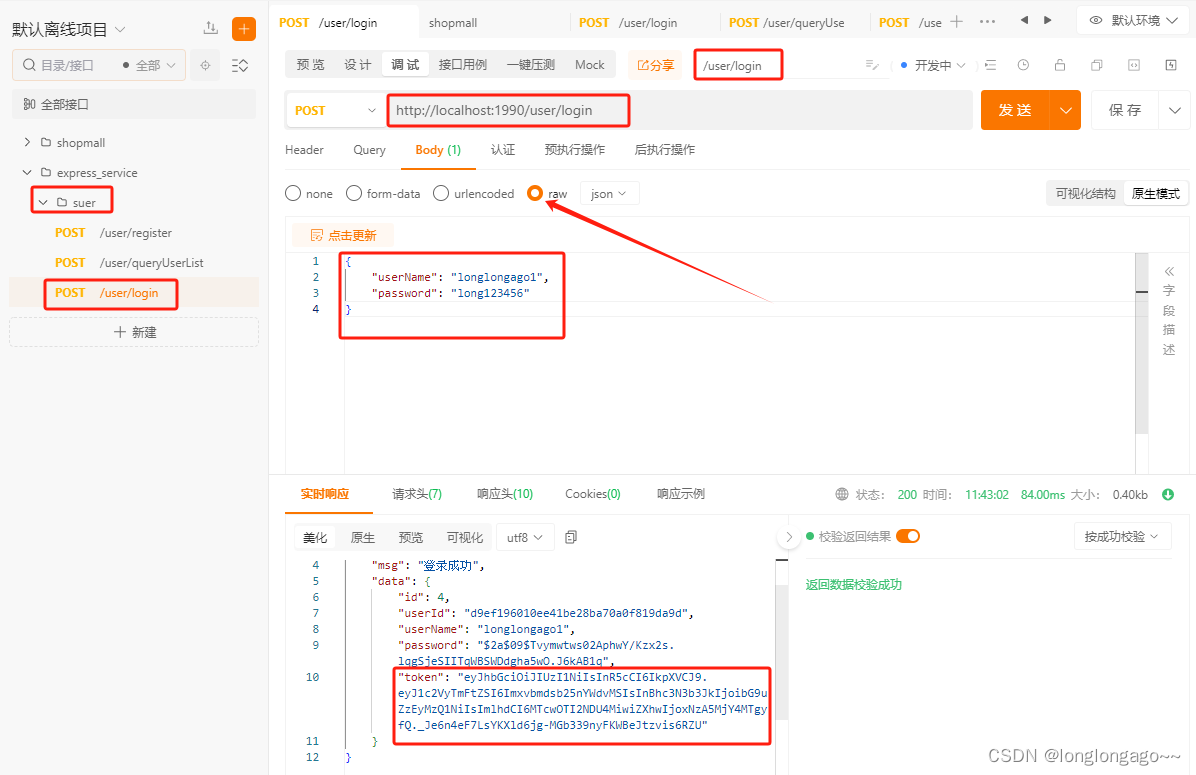
express+mysql+vue,从零搭建一个商城管理系统7--文件上传,大文件分片上传
提示:学习express,搭建管理系统 文章目录 前言一、安装multer,fs-extra二、新建config/upload.js三、新建routes/upload.js四、修改routes下的index.js五、修改index.js六、新建上传文件test.html七、开启jwt验证token,通过login接…...
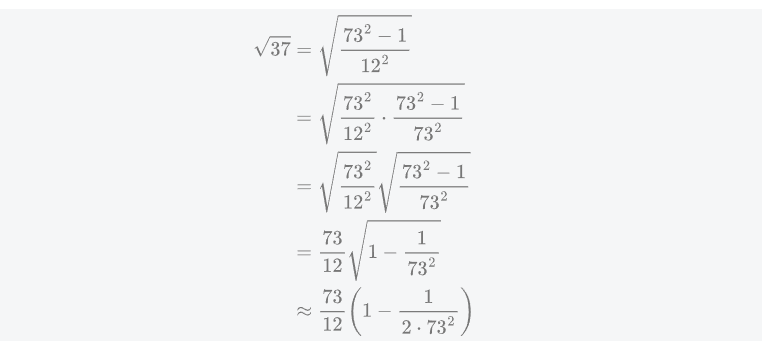
markdown的使用(Typora)
文章目录 markdown的使用(Typora)一.标题二.段落格式2.1 换行2.2 分割线2.3 字体2.4 上下标2.5 脚注2.6 改变字体颜色 三.列表3.1 无序列表3.2 有序列表3.3 列表嵌套3.4 任务列表 四.区块五.代码显示5.1 行内代码5.2 代码块 六.链接七.图片八.表格九.表情符号大纲十、流程图10.…...
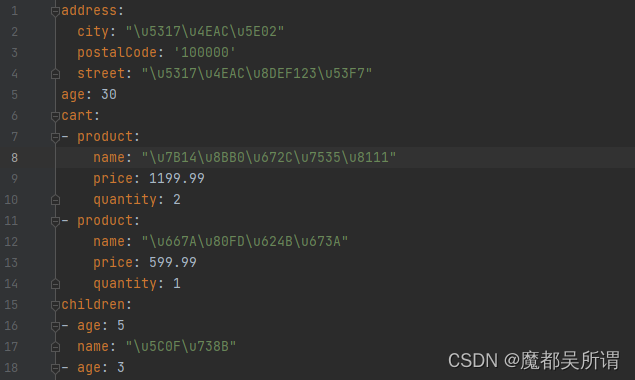
【python】json转成成yaml中文编码异常显示成:\u5317\u4EAC\u8DEF123\u53F7
姊妹篇:【python】json转成成yaml json数据 {"name": "张三","age": 30,"isMarried": false,"children": [{"name": "小王","age": 5},{"name": "小李",&qu…...
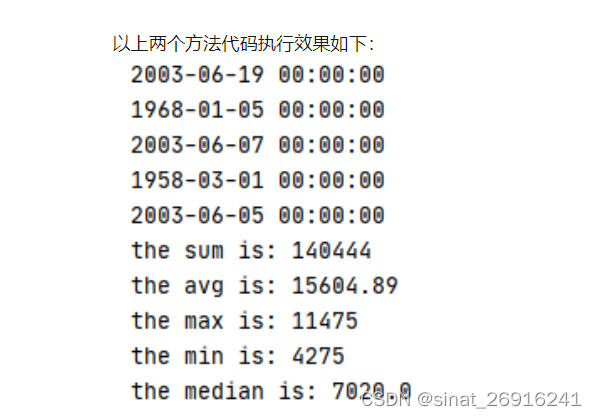
Python 实现Excel自动化办公(中)
在上一篇文章的基础上进行一些特殊的处理,这里的特殊处理主要是涉及到了日期格式数据的处理(上一篇文章大家估计也看到了日期数据的处理是不对的)以及常用的聚合数据统计处理,可以有效的实现你的常用统计要求。代码如下࿱…...
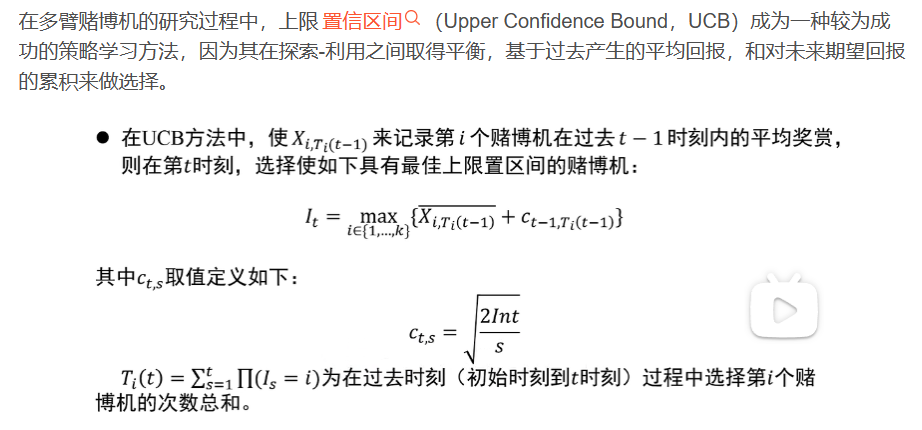
MCTS代码
这段代码的背景是玩一个游戏。游戏的参数有NUM_TURNS,在第i回合,你可以从一个整数[-2,2,3,-3]*(NUM_TURNS1-i)中进行选择。例如,在一个4回合的游戏中,在第1回合,你可以从[-8,8,12&am…...

Java 中notify 和 notifyAll 方法介绍
1. notify 方法 notify() 方法是 Java 中 Object 类的一个方法,它用来唤醒在该对象的监视器(monitor)上等待的单个线程。如果有多个线程都在该对象上等待,则会随机唤醒其中一个线程。被唤醒的线程将会尝试重新获取对象锁ÿ…...
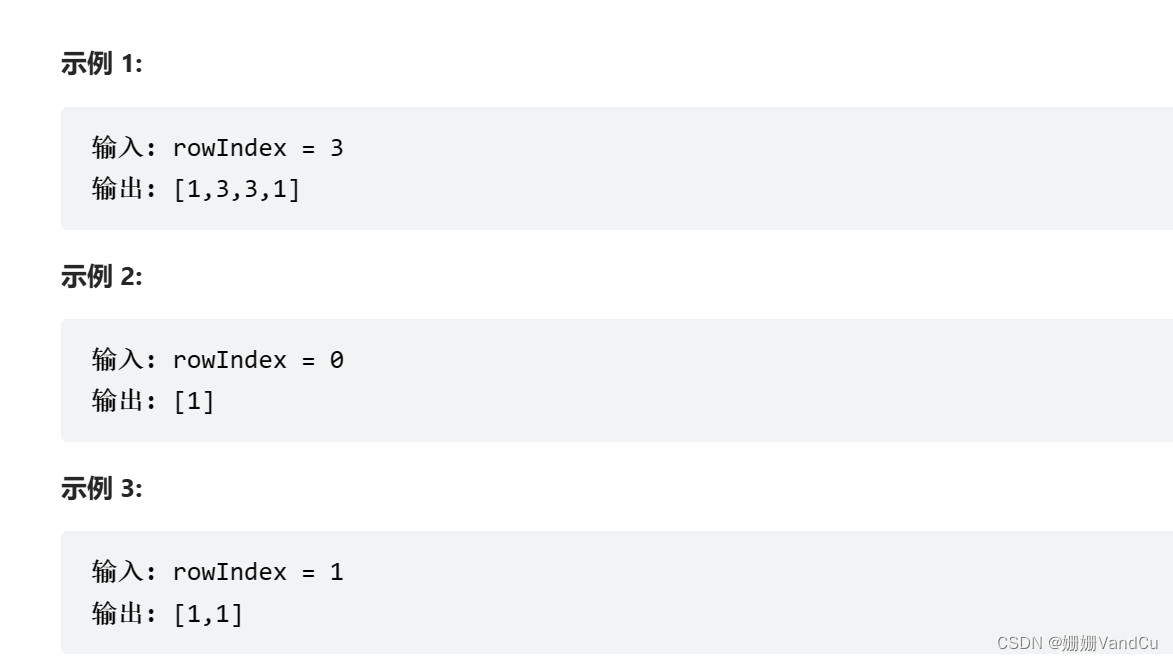
Leetcode :杨辉三角
给定一个非负整数 numRows,生成「杨辉三角」的前 numRows 行。 在「杨辉三角」中,每个数是它左上方和右上方的数的和。 思路:双循环,一个是层数,一个是当前数组的生成;两侧为1,需要边界判断条件…...
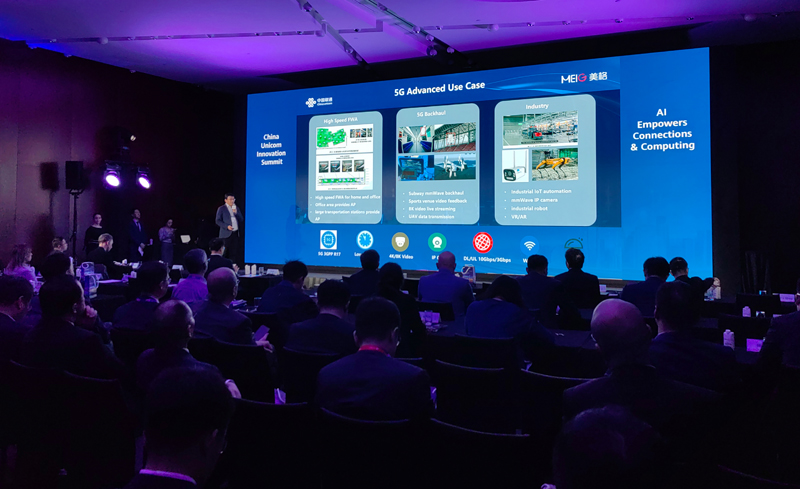
MWC 2024丨美格智能CEO杜国彬出席中国联通创新成果发布会并发表主题演讲
2月26日,中国联通在MWC2024 巴塞罗那期间举办了以“算网为基,智领未来”为主题的创新成果发布会,集中展示最新的创新成果与最佳实践。 中国通信标准化协会理事长闻库、GSMA首席财务官Louise Easterbrook、中国联通副总经理梁宝俊、华为ICT销…...
个人建站前端篇(七)vite + vue3企业级项目模板
一、vite命令行创建项目 npm create vitelatest根据提示选择模板,选择vite vue3 ts即可。 二、项目连接远程仓库 git init git remote add origin https://gitee.com/niech_project/vite-vue3-template.git git pull origin master git checkout -b dev三、项目…...

centos7 安装 docker-compose
1、直接参考官方: Install Compose standalone | Docker Docs 1、安装命令 curl -SL https://github.com/docker/compose/releases/download/v2.24.6/docker-compose-linux-x86_64 -o /usr/local/bin/docker-compose 2、修改 docker-compose 执行权限 不修改执行权…...

剑指offer面试题28:对称的二叉树
#试题28:对称的二叉树 题目: 请设计一个函数判断一棵二叉树是否 轴对称 。 示例 1: 输入:root [6,7,7,8,9,9,8] 输出:true 解释:从图中可看出树是轴对称的。示例 2: 输入:root …...
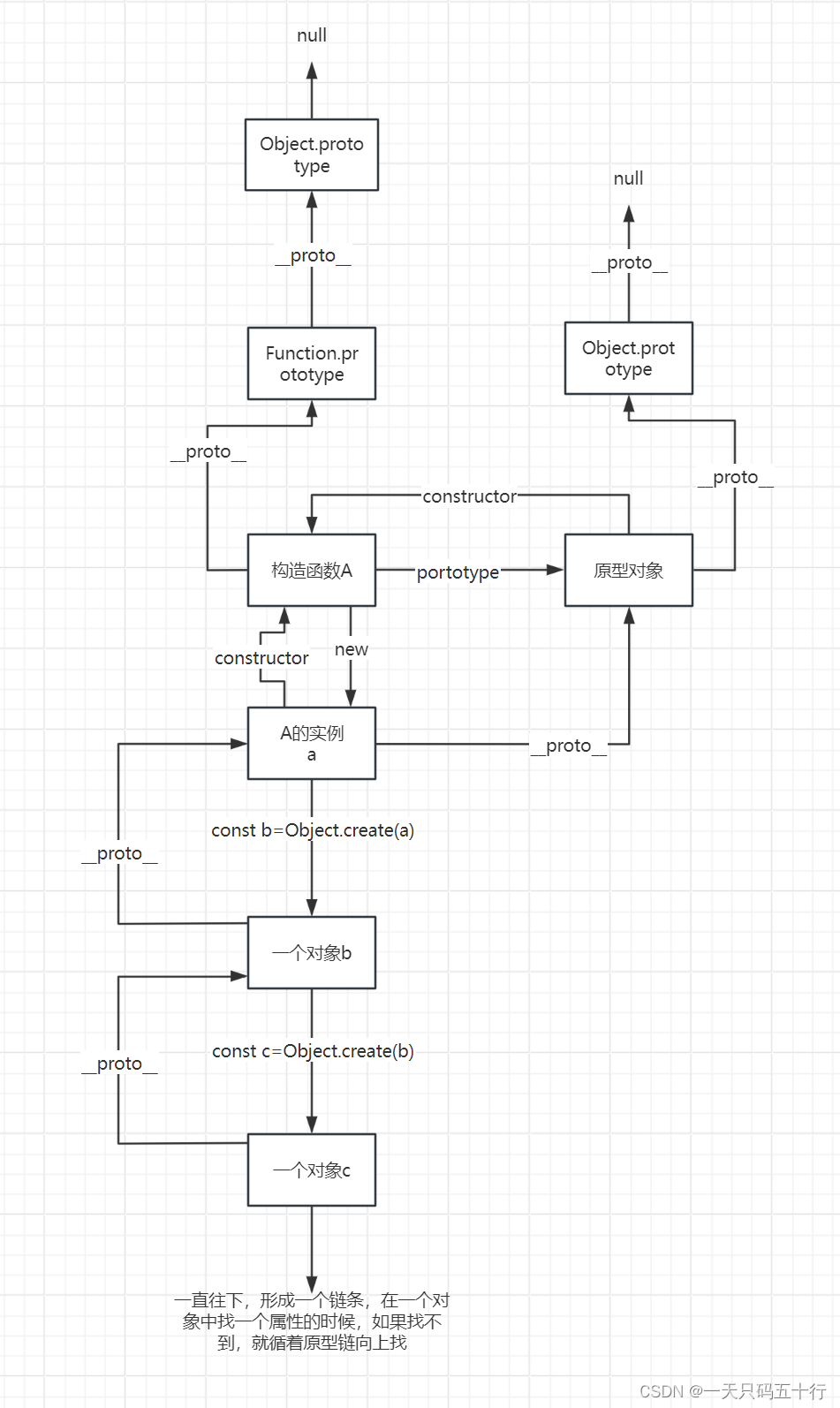
JS:原型与原型链(附带图解与代码)
一、原型 写在前面: 任何对象都有原型。 函数也是对象,所以函数也有原型。 1.什么是原型 在 JavaScript 中,对象有一个特殊的隐藏属性 [[Prototype]],它要么为 null,要么就是对另一个对象的引用,该对象…...

电子电器架构新趋势 —— 最佳着力点:域控制器
电子电器架构新趋势 —— 最佳着力点:域控制器 我是穿拖鞋的汉子,魔都中坚持长期主义的汽车电子工程师(Wechat:gongkenan2013)。 老规矩,分享一段喜欢的文字,避免自己成为高知识低文化的工程师…...

JavaSec-RCE
简介 RCE(Remote Code Execution),可以分为:命令注入(Command Injection)、代码注入(Code Injection) 代码注入 1.漏洞场景:Groovy代码注入 Groovy是一种基于JVM的动态语言,语法简洁,支持闭包、动态类型和Java互操作性,…...
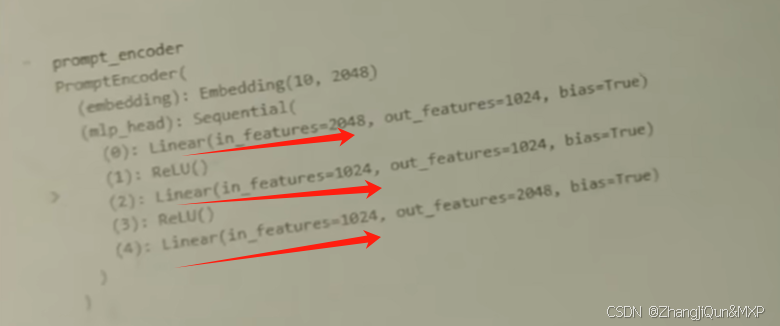
Prompt Tuning、P-Tuning、Prefix Tuning的区别
一、Prompt Tuning、P-Tuning、Prefix Tuning的区别 1. Prompt Tuning(提示调优) 核心思想:固定预训练模型参数,仅学习额外的连续提示向量(通常是嵌入层的一部分)。实现方式:在输入文本前添加可训练的连续向量(软提示),模型只更新这些提示参数。优势:参数量少(仅提…...

css实现圆环展示百分比,根据值动态展示所占比例
代码如下 <view class""><view class"circle-chart"><view v-if"!!num" class"pie-item" :style"{background: conic-gradient(var(--one-color) 0%,#E9E6F1 ${num}%),}"></view><view v-else …...

练习(含atoi的模拟实现,自定义类型等练习)
一、结构体大小的计算及位段 (结构体大小计算及位段 详解请看:自定义类型:结构体进阶-CSDN博客) 1.在32位系统环境,编译选项为4字节对齐,那么sizeof(A)和sizeof(B)是多少? #pragma pack(4)st…...

23-Oracle 23 ai 区块链表(Blockchain Table)
小伙伴有没有在金融强合规的领域中遇见,必须要保持数据不可变,管理员都无法修改和留痕的要求。比如医疗的电子病历中,影像检查检验结果不可篡改行的,药品追溯过程中数据只可插入无法删除的特性需求;登录日志、修改日志…...
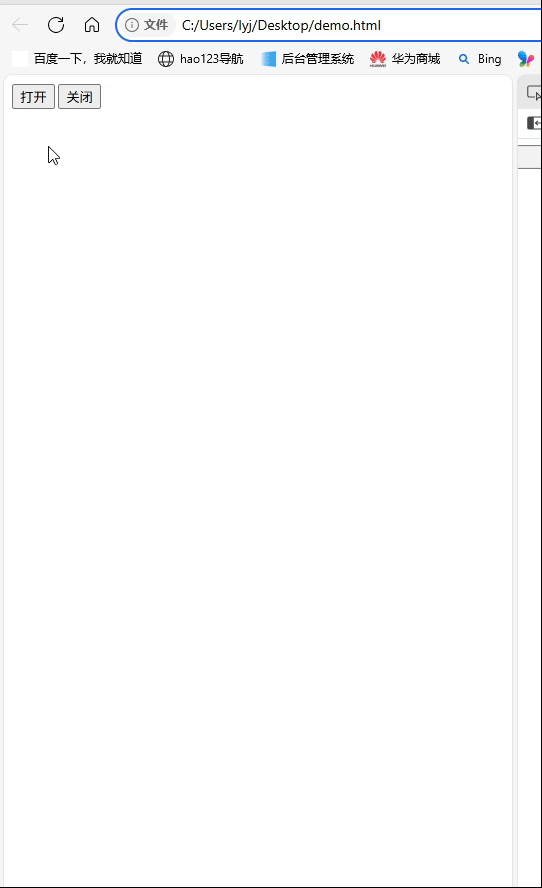
深入理解JavaScript设计模式之单例模式
目录 什么是单例模式为什么需要单例模式常见应用场景包括 单例模式实现透明单例模式实现不透明单例模式用代理实现单例模式javaScript中的单例模式使用命名空间使用闭包封装私有变量 惰性单例通用的惰性单例 结语 什么是单例模式 单例模式(Singleton Pattern&#…...

django filter 统计数量 按属性去重
在Django中,如果你想要根据某个属性对查询集进行去重并统计数量,你可以使用values()方法配合annotate()方法来实现。这里有两种常见的方法来完成这个需求: 方法1:使用annotate()和Count 假设你有一个模型Item,并且你想…...

Neo4j 集群管理:原理、技术与最佳实践深度解析
Neo4j 的集群技术是其企业级高可用性、可扩展性和容错能力的核心。通过深入分析官方文档,本文将系统阐述其集群管理的核心原理、关键技术、实用技巧和行业最佳实践。 Neo4j 的 Causal Clustering 架构提供了一个强大而灵活的基石,用于构建高可用、可扩展且一致的图数据库服务…...

Spring Boot面试题精选汇总
🤟致敬读者 🟩感谢阅读🟦笑口常开🟪生日快乐⬛早点睡觉 📘博主相关 🟧博主信息🟨博客首页🟫专栏推荐🟥活动信息 文章目录 Spring Boot面试题精选汇总⚙️ **一、核心概…...

selenium学习实战【Python爬虫】
selenium学习实战【Python爬虫】 文章目录 selenium学习实战【Python爬虫】一、声明二、学习目标三、安装依赖3.1 安装selenium库3.2 安装浏览器驱动3.2.1 查看Edge版本3.2.2 驱动安装 四、代码讲解4.1 配置浏览器4.2 加载更多4.3 寻找内容4.4 完整代码 五、报告文件爬取5.1 提…...
